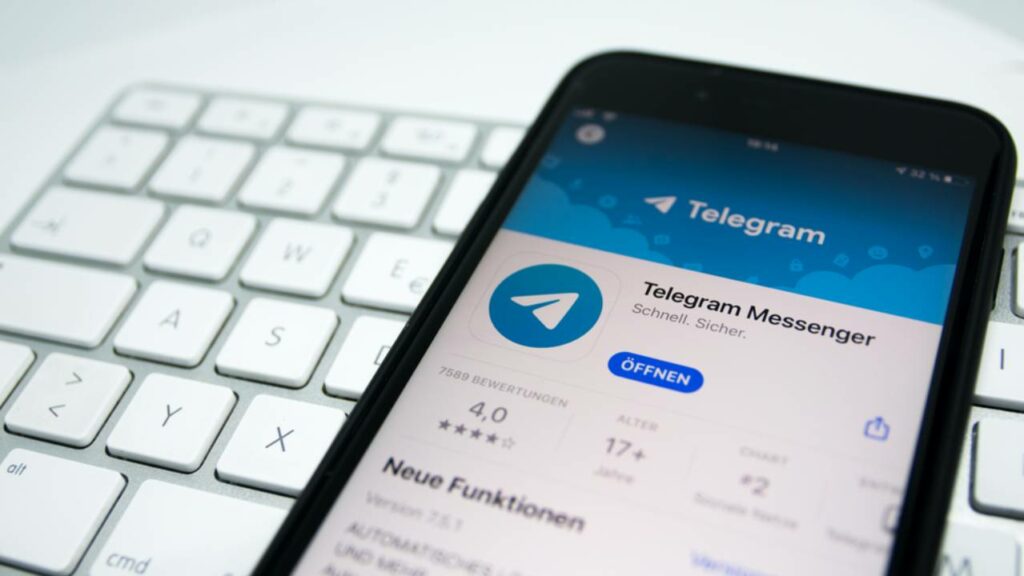Non esiste solo WhatsApp come app di messaggistica. Anzi, se si vuole trovare un’alternativa al servizio di Mark Zuckerberg, Telegram è la soluzione migliore. Sono moltissime le persone che, preoccupate dalle questioni sempre più pressanti legate alla mancanza di privacy su WhatsApp, scelgono di optare per altre app di messaggistica, che almeno ad un primo sguardo sembrano più sicure. Tra queste spicca Telegram.
-
0. Cos’è Telegram e come funziona
Telegram è un’app di messaggistica, nonché concorrente diretto di WhatsApp. È totalmente gratuita e ogni utente può scaricarla direttamente da Play Store o su App Store. Se si preferisce, si può anche scaricare sul desktop per averla sempre a portata di mano sul proprio PC.
Telegram nasce nel 2013 in Russia. Nella sua prima fase di vita era disponibile solo per i dispositivi iOS, dopodiché è stata resa disponibile anche per i dispositivi Android, per Windows Phone e per PC, da utilizzare via browser o tramite l’app scaricabile su desktop.
Al netto delle similitudini, Telegram è simile a WhatsApp, ma risulta avere molte più opzioni disponibili per gli utenti.
Partendo dalla chat, si nota subito come sia diversa da quella delle altre app di messaggistica disponibili sul mercato. Sono stati gli stessi sviluppatori a non sapere bene come definirla, finendo poi per dichiarare che è un misto tra una chat di messaggistica istantanea e una e-mail.
Per registrarsi, Telegram richiederà i dati dell’utente e il numero di telefono. Dopo la registrazione, l’utente potrà accedere alla prima chat su Telegram. Attraverso la chat gli utenti possono inviare immagini, video, audio, GIF e qualsiasi tipo di file che non superi la grandezza di 2GB. Ancora prima che WhatsApp testasse la funzione che permette di inviare file di grandi dimensioni, Telegram aveva già introdotto con successo questa possibilità.
Ma Telegram non si accontenta delle sole chat normali. Gli utenti possono iniziare in un qualsiasi momento una chat segreta sulla piattaforma. La chat segreta ha le stesse funzionalità e lo stesso aspetto di una chat normale, l’unica differenza è che non mostra mai il numero di telefono. Telegram infatti ha deciso di oscurare il numero personale degli utenti a tutti coloro che non ne sono in possesso.
Telegram è anche l’app di messaggistica più veloce disponibile sul mercato. Riesce infatti a connettere i propri utenti attraverso una rete unica e distribuita con data center in tutto il mondo. Si può accedere ai propri messaggi da qualsiasi telefono, tablet o computer. Questo è possibile perché le app di Telegram sono indipendenti, di conseguenza non serve mantenere il proprio cellulare connesso.
I dati non potranno mai essere persi e gli utenti potranno persino iniziare a scrivere un messaggio su un dispositivo e finire su un altro.
Come scrivono gli sviluppatori nella chat dei Suggerimenti di Telegram, l’app è stata creata con l’intenzione di “proteggere la privacy e ridefinire ciò che un’app di messaggistica può fare”. La missione di Telegram è sempre stata associare la massima sicurezza e protezione per gli utenti ad una semplicità di utilizzo dell’app stessa.
Tra le impostazioni della privacy, è interessante la funzione Impostazioni privacy granulari, grazie alla quale l’utente può cambiare la propria visibilità generale e aggiungere eccezioni individuali per qualsiasi categoria, dal numero di telefono all’ora dell’ultimo accesso. Si potranno anche aggiungere singoli utenti o intere chat di gruppo a queste eccezioni.
-
1. Come scaricare e iniziare a usare Telegram sullo smartphone
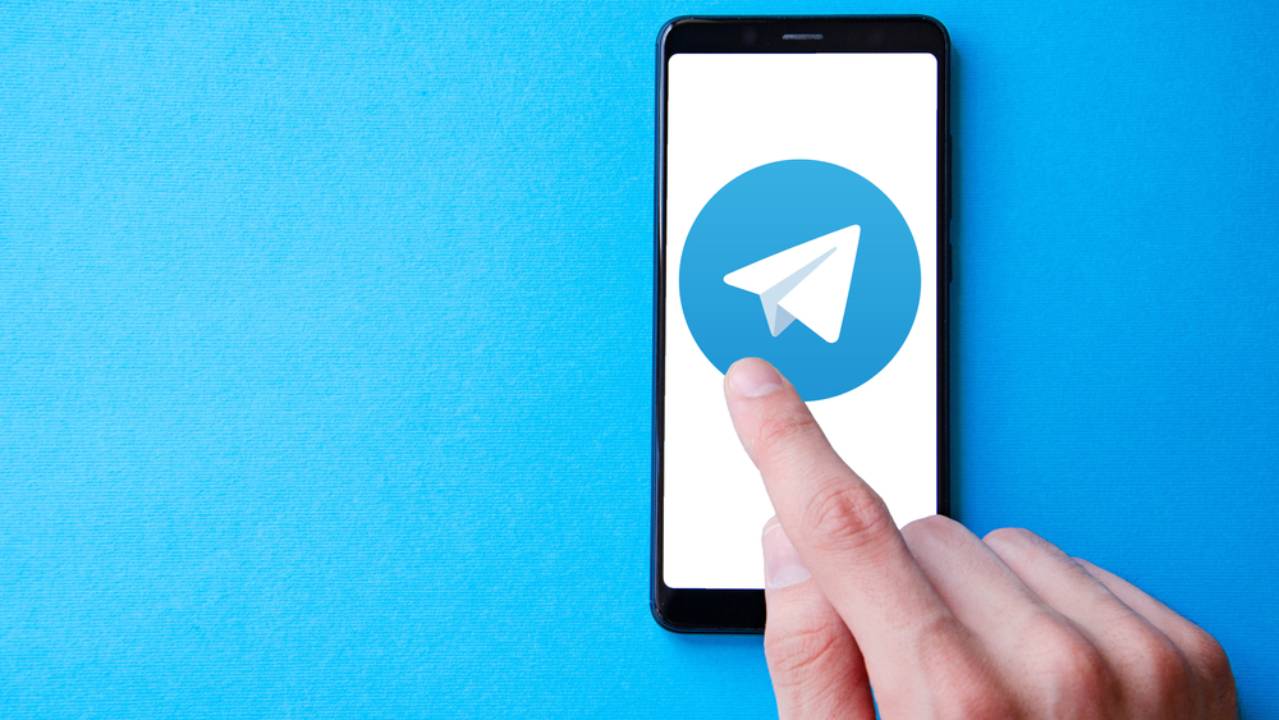
Per scaricare Telegram sul proprio smartphone basterà andare su App Store per i dispositivi Apple e su Play Store se si possiede un dispositivo Android. Dopo aver digitato il nome dell’app nella barra di ricerca, si potrà scaricare la versione ufficiale. Una volta che il download sarà finito, l’utente potrà accedere a Telegram. L’introduzione di Telegram è molto chiara. Si propone infatti come l’app di messaggistica più veloce al mondo, gratuita e sicura.
L’utente dovrà prima di tutto scegliere un Paese, ossia confermare il prefisso internazionale del Paese, seguito dal proprio numero di telefono. Cliccare su Avanti e inserire il codice che si riceverà sul numero di cellulare indicato. A questo punto l’utente si troverà sull’homepage principale di Telegram e potrà iniziare a messaggiare con qualsiasi dei suoi contatti abbia già scaricato l’applicazione e abbia finalizzato l’iscrizione.
Una volta iniziata la propria attività su Telegram, sull’homepage saranno presenti tutte le chat a cui si è partecipato, in ordine cronologico.
Per iniziare una chat basterà cliccare sul contatto desiderato e digitare un messaggio personale o cliccare sul saluto con una GIF animata che Telegram propone.
Cliccando sulle tre lineette orizzontali in alto a sinistra si accederà al menu delle funzioni di Telegram. Scegliendo Nuovo gruppo l’utente potrà selezionare tutti i contatti che vuole inserire nel gruppo che sta creando, fino ad arrivare a 200000 membri.
Contatti porterà alla lista personale delle persone che sono su Telegram. Chiamate permetterà di visualizzare tutte le chiamate che sono state effettuate. Persone vicine permette di aggiungere rapidamente le persone vicine che stanno guardando questa sezione, oltre a scoprire chat di gruppo locali. Per accedere a questa funzionalità bisogna concedere l’accesso alla propria posizione.
Dopo aver cliccato su Consenti accesso, la funzione sarà abilitata. Una volta cliccato sull’opzione, comparirà una schermata che indicherà le persone vicine e i gruppi vicini. Si potrà inoltre rendersi visibili per le persone vicine. Questo significa che gli utenti nelle vicinanze potranno visualizzare il profilo personale e inviare messaggi.
Telegram avvisa che può essere utile per cercare nuovi amici, ma potrebbe anche attirare attenzioni indesiderate. Proprio per questo, l’utente può interrompere la condivisione del proprio profilo in qualsiasi momento, mentre il numero di telefono rimarrà sempre nascosto.
Tornando al menu e cliccando Messaggi salvati si accederà all’archivio cloud.
Telegram infatti non pesa sul cellulare degli utenti e permette di salvare qualsiasi messaggio, foto o documento sul cloud. Basterà inoltrare i messaggi al cloud per salvarli, ma si possono anche inviare media e file. Il cloud permette inoltre di accedere alla chat da qualsiasi dispositivo e di trovare informazioni con la funzione ricerca.
Scegliendo Impostazioni dal menu principale si accederà ad una schermata dove l’utente potrà impostare la foto del profilo, inserire username e una bio personale. Qui si possono anche cambiare i suoni delle notifiche delle chat, delle chiamate, degli eventi, oltre ad avere la possibilità di poter scegliere una personalizzazione basata su chat private, gruppi e canali.
In Privacy e sicurezza l’utente può scegliere cosa mostrare agli altri utenti. Tra cui il numero di telefono, l’ultimo accesso e l’opzione in linea, la foto del profilo, i messaggi inoltrati e le chiamate. Si può selezionare l’opzione di eliminazione dell’account se non si accede per più di 1, 3, 6 mesi o 1 anno.
In Impostazioni chat si potranno personalizzare e modificare tutti gli elementi che la compongono. Dimensione del testo dei messaggi, sfondo della chat, tema, angoli del messaggio, visualizzazione della lista chat, gesto di scorrimento, emoji grandi, animazioni: Telegram ha pensato davvero a tutto.
In Cartelle si possono creare cartelle divise per gruppi di chat per passare più agevolmente da una conversazione all’altra.
In Dispositivi si potranno vedere le altre sessioni attive, ossia tutti i dispositivi mobile, tablet e desktop su cui si sta utilizzando Telegram con lo stesso numero. I dati di tutte le chat e delle impostazioni saranno sincronizzati istantaneamente.
-
2. Come inviare messaggi, foto, audio e video
Come primo passo, aprire la chat con la persona con cui si desidera parlare o a cui si vuole mandare una foto. Nella nuova schermata in basso ci sarà una finestra con l’immagine di un emoticon e la scritta Messaggio.
A questo punto si potrà digitare il proprio messaggio personale. Se si vuole soltanto inviare un messaggio di testo, dopo averlo digitato basterà cliccare sull’icona a forma di freccia blu posta in basso a destra. Una volta premuto questo tasto, il messaggio sarà stato inviato alla persona desiderata. Se vicino al messaggio compare una spunta verde, vorrà dire che è stato soltanto recapitato. Se ci saranno due spunte verde, il messaggio è stato letto dal suo destinatario.
Per inserire un allegato, che può essere una foto, un file, una posizione, un contatto o un brano musicale, basterà premere sull’icona a forma di graffetta.
A questo punto l’utente si troverà di fronte una schermata con le sue ultime foto e video da poter selezionare. Se si sceglie di cliccare sul riquadro con l’icona della macchina fotografica in alto a sinistra, si azionerà direttamente la fotocamera per catturare un’immagine o registrare un video in quello stesso momento. Selezionando File si potrà avere accesso all’archivio interno, alla cartella dell’app di Telegram e alla galleria, per inviare immagini senza compressione.
In Posizione l’utente potrà inviare la propria posizione attuale o la posizione in tempo reale, che si aggiornerà mentre ci si muove.
Se si vuole inviare un audio o un video, bisognerà toccare l’ultima icona in basso a destra. Non bisogna lasciarsi ingannare dalle apparenze: in qualsiasi modo si veda, se si terrà premuto su quell’icona comparirà l’immagine di un microfono e si invierà un audio; se invece ci si clicca solo con un tap, comparirà il simbolo di una macchina fotografica e si potrà iniziare a registrare un video.
-
3. Cosa sono le chat segrete e i messaggi effimeri e come funzionano
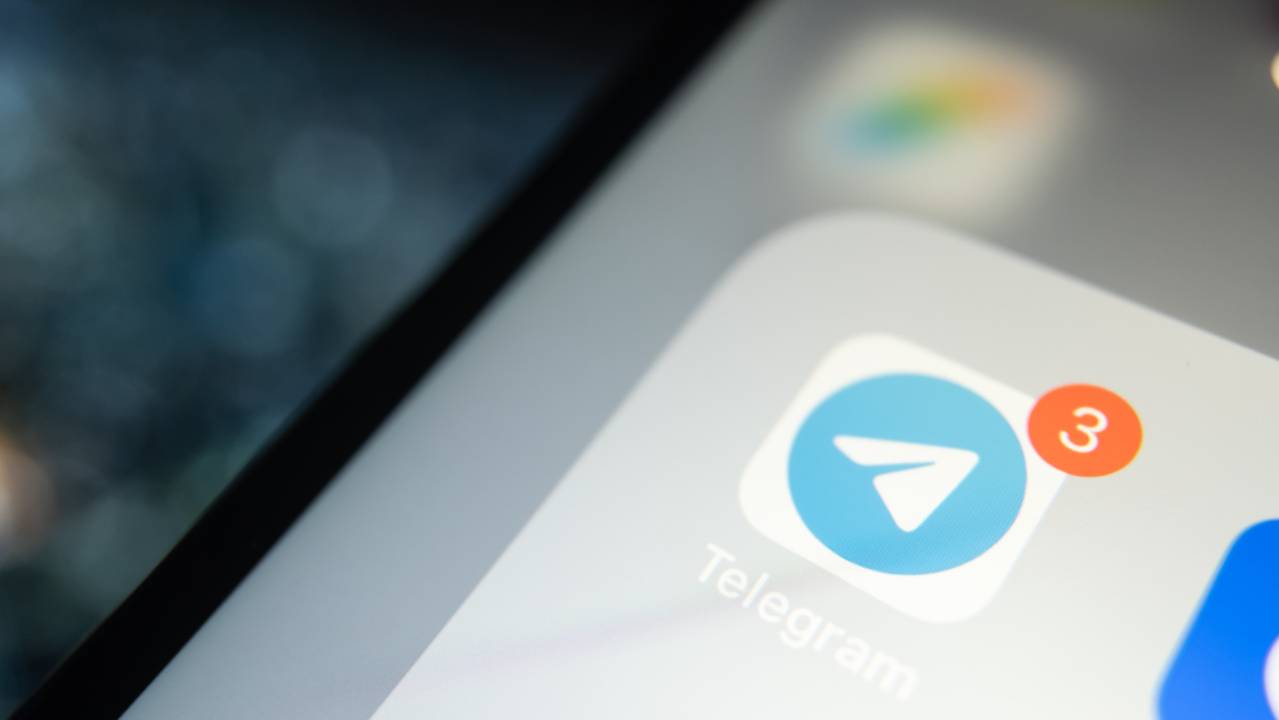
Le chat segrete di Telegram sono uno dei motivi per cui il social network è popolare tra chi è molto attento alla propria privacy. Questa tipologia di chat utilizza una crittografia end-to-end che fa sì che i messaggi possano essere letti soltanto dal mittente e dal destinatario. Nemmeno Telegram può decifrarli o intercettarli. Quando l’utente apre una chat segreta, non potrà inoltrare i messaggi che andranno ad alimentarla e, una volta eliminati, vengono cancellati anche dall’app del contatto con cui si sta chattando.
Gli utenti possono poi scegliere di impostare l’autodistruzione di messaggi, foto, video e file in un lasso di tempo preimpostato dopo che sono stati letti o aperti dal destinatario. Inserendo le impostazioni corrette, al termine del tempo stabilito i messaggi scompaiono dalla chat di entrambi.
A differenza delle chat normali, le chat segrete vengono salvate direttamente nel dispositivo e non nel cloud di Telegram. Di conseguenza, possono essere letti solamente dal dispositivo da cui sono stati inviati e su cui sono stati ricevuti. Inoltre, l’app di Telegram per Android non permette di fare screenshot della conversazione, mentre gli utenti che usano un iPhone possono farli, ma arriverà una notifica all’altro membro della conversazione.
Per attivare una chat segreta su un dispositivo Android bisognerà cliccare sull’icona della penna in basso a destra sullahomepage di Telegram e selezionare Nuova chat segreta.
A questo punto scegliere il contatto e aspettare che si colleghi alla chat. Non si potranno inviare messaggi fino a quando l’altro contatto non avrà accettato l’invito alla chat segreta. Telegram ricorda anche nell’anteprima della chat segreta che i messaggi sono protetti da crittografia end-to-end, non rimarrà nessuna traccia sui server, i messaggi avranno un timer di autodistruzione e non è possibile inoltrarli.
Se invece si utilizza un iPhone, gli utenti dovranno aprire l’app di Telegram, scegliere prima il contatto con cui si vuole avviare la chat segreta, cliccare sul nome del profilo in alto, selezionare Altro e l’opzione Avvia chat segreta. A questo punto si aprirà un pop-up per confermare l’avvio della comunicazione.
Nelle chat segrete si possono anche impostare i messaggi effimeri, ossia messaggi che si autodistruggono dopo un preciso lasso di tempo. Per farlo, sia su iPhone che su Android, basterà fare tap sull’icona dell’orologio e si aprirà una finestra in cui scegliere il tempo predefinito prima della scomparsa del messaggio. Gli utenti potranno scegliere tra diversi lassi di tempo, che vanno da un secondo ad una settimana.
Nei dispositivi Android l’icona del timer si trova sulla foto profilo del contatto in alto a destra. Per i dispositivi iOS invece è direttamente nel riquadro destinato alla scrittura del messaggio.
Il conto alla rovescia che porta alla scomparsa del messaggio inizia dal momento in cui viene visualizzato sullo schermo del destinatario, in concomitanza con l’arrivo delle due spunte verdi.
Oltre ai messaggi effimeri delle chat segrete, Telegram permette di inviare anche nella chat normali foto e video che si autodistruggono.
È molto semplice utilizzare questa funzione. Nel momento in cui si seleziona il contenuto multimediale da inviare si potrà impostare direttamente la cancellazione automatica dopo che il destinatario ha visualizzato il contenuto. L’arco di tempo può andare da 1 secondo ad 1 minuto. Anche in questo caso, la procedura è diversa in base al dispositivo che si sta utilizzando. Per chi usa uno smartphone Android, basta fare tap sull’icona della graffetta e scegliere la foto o il video da inviare. Selezionando il contenuto, nella barra in basso apparirà l’icona di un timer dal quale si potrà impostare il timer di autodistruzione.
Nel caso si usi un iPhone, invece, è necessario aprire prima la conversazione, fare tap sull’icona degli allegati, scegliere la foto e il video, fare una lunga pressione fino a quando non appare il timer di autodistruzione e poi scegliere il tempo predefinito e inviare.
-
4. Come gestire la privacy su Telegram

Telegram ha dichiarato che il suo obiettivo è creare un sistema di messaggistica veramente libero e con una privacy policy rivoluzionaria. I principi fondamentali del social network sono due: non utilizzare i dati degli utenti per mostrare pubblicità e conservare solamente i dati di cui Telegram ha bisogno per funzionare correttamente come app di messaggistica sicura e veloce.
Per essere sicuri che la propria privacy online venga preservata, gli utenti che scelgono di utilizzare Telegram devono attivare coi propri contatti la modalità di chat segreta, dove il simbolo del lucchetto indica che i messaggi inviati sono stati crittografati end-to-end. La funzionalità Chat segreta è stata sviluppata per garantire la protezione delle comunicazioni.
I messaggi risultano essere criptati, non possono essere inoltrati ad altre chat e gli utenti possono impostare i timer di autodistruzione dopo che il messaggio è stato visualizzato dal destinatario. Le chat segrete sono particolarmente sicure non solo perché i messaggi sono cifrati, ma anche perché il loro contenuto non viene salvato sui server di Telegram.
Per quanto riguarda invece le impostazioni di privacy di base, basta andare sullahomepage di Telegram e cliccare sul menù dalle tre lineette. Lì si potrà accedere alla scheda Privacy e sicurezza, che permette di controllare gli utenti bloccati e decidere chi può vedere il proprio numero di telefono, l’ultimo accesso e la funzione ‘in linea’, la foto del profilo, i messaggi inoltrati, le chiamate e i gruppi.
Gli utenti possono inoltre impostare un codice di blocco, la verifica in due passaggi e controllare le sessioni attive.
In questa sezione Telegram dà anche l’opportunità di visualizzare l’anteprima della mappa e dei link delle chat segrete.
-
5. Come entrare nei canali Telegram
Molto famosi e utilizzati, i canali Telegram sono chat in cui l’amministratore, chiunque esso sia, può inviare messaggi ai membri del canale, ma nessun membro può rispondere con un messaggio di testo. Per entrare in un canale Telegram si può digitare il nome del canale in cui si vuole entrare e fare parte sulla barra di ricerca della propria app. una volta che si sarà trovato il canale che si sta cercando, cliccarci su e fare tap su Unisciti in fondo alla pagina.
-
6. Come usare Telegram da computer
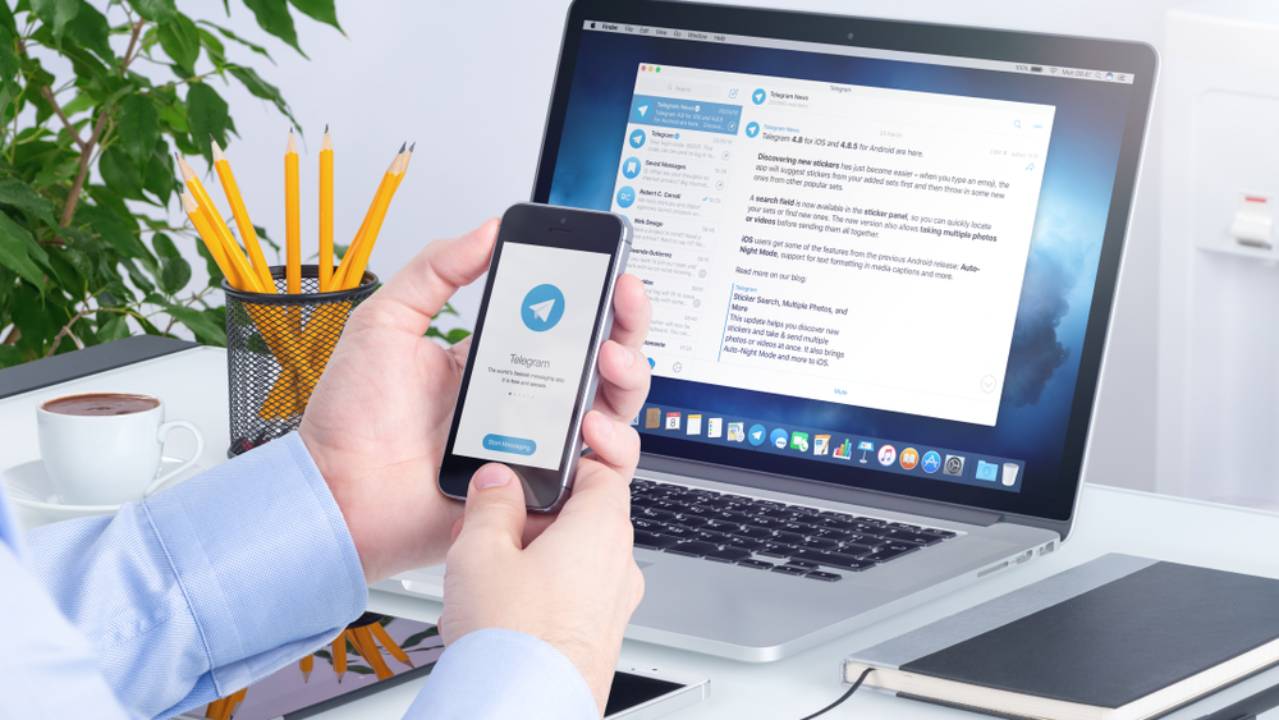
Se si preferisce utilizzare Telegram dal proprio PC, si può utilizzare Telegram Web. Gli utenti potranno accedere all’app direttamente dal browser del proprio PC. Servirà soltanto un PC connesso ad una rete Internet e il proprio smartphone, che servirà però solo durante la configurazione.
Il primo passo è digitare nella barra di ricerca del browser Telegram Web e aprire il sito ufficiale dell’app di messaggistica. Dopo aver effettuato l’accesso inserendo la propria nazione, il prefisso internazionale del telefono e il proprio numero di cellulare, cliccare Avanti e poi Ok se il numero che era stato inserito è corretto.
A questo punto sarà comodo avere lo smartphone a portata di mano. Dopo poco, infatti, si riceveerà sul cellulare un codice che serve come verifica dell’identità da parte di Telegram.
Inserirlo nel campo che comparirà sul PC e si aprirà Telegram automaticamente sulla schermata principale dell’app.
Conclusa la configurazione di Telegram Web sul proprio PC, ci si potrà accedere in qualsiasi momento, per avviare poi chat nuove o riprendere il discorso che si era lasciato in sospeso su un altro dispositivo.
Costruisci il tuo futuro con la connessione Fastweb
Fonte Fastweb.it